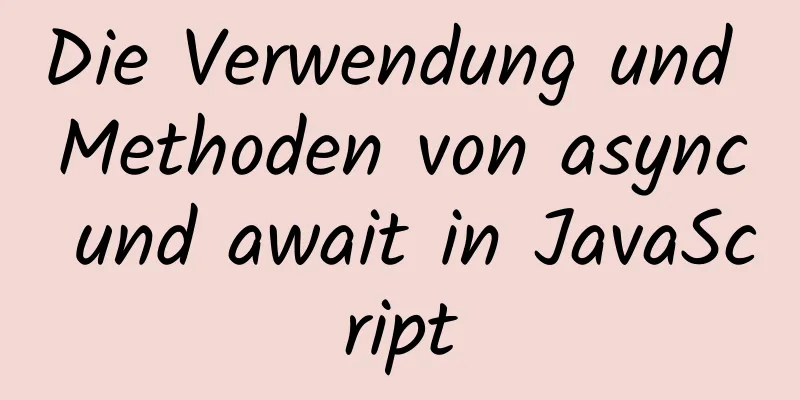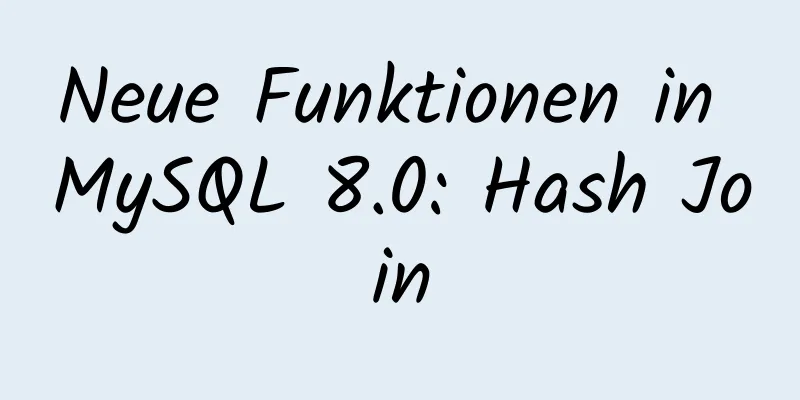So verwenden Sie den Linux-Befehl „more“ in allgemeinen Linux-Befehlen

|
more ist eines unserer am häufigsten verwendeten Tools. Die häufigste Verwendung besteht darin, den Ausgabeinhalt anzuzeigen und ihn dann entsprechend der Fenstergröße seitenweise anzuzeigen. Anschließend kann auch der Prozentsatz der Datei angezeigt werden. Die Funktion von more ähnelt der von cat. Der Befehl cat zeigt den Inhalt der gesamten Datei von oben nach unten auf dem Bildschirm an. More zeigt die Seiten einzeln an, damit Benutzer sie bequem Seite für Seite lesen können. Die einfachste Anweisung besteht darin, die Leertaste zu drücken, um die nächste Seite anzuzeigen, und die Taste B zu drücken, um die letzte Seite anzuzeigen. Es gibt auch eine Suchzeichenfolgenfunktion. Der Befehl „more“ liest die Datei von vorne nach hinten, sodass beim Start die gesamte Datei geladen wird. 1. Befehlsformat: mehr [-dlfpcsu ] [-num ] [+/ Muster] [+ Leinenum] [Datei ... ] 2. Funktion: Der Befehl more hat dieselbe Funktion wie cat, nämlich den Inhalt einer Datei anzuzeigen. Der Unterschied besteht jedoch darin, dass more den Inhalt einer Datei seitenweise anzeigen kann und auch Funktionen wie den direkten Zeilensprung unterstützt. 3. Befehlsparameter: Verwendung: Ein für die Bildschirmanzeige geeignetes Tool zum Lesen und Ausgeben von Dateien. Optionen: -d Hilfe anzeigen statt piepen Weitere Informationen finden Sie unter mehr(1).
Beispiele Zeigt den Inhalt des LinuxIDC-Dokuments seitenweise an. Wenn mehr als zwei aufeinanderfolgende Leerzeilen vorhanden sind, werden sie als eine Leerzeile angezeigt.
Der Dokumentinhalt von linuxidc wird ab Zeile 20 angezeigt.
Allgemeine Betriebsbefehle Geben Sie „N Zeilen nach unten gehen“ ein, die Definition muss erfolgen. Der Standardwert ist 1 Zeile Zusammenfassen Oben ist die Verwendung des Linux-Befehls more unter den vom Editor eingeführten häufig verwendeten Linux-Befehlen. Ich hoffe, es wird für alle hilfreich sein. Wenn Sie Fragen haben, hinterlassen Sie mir bitte eine Nachricht und der Editor wird Ihnen rechtzeitig antworten. Ich möchte auch allen für ihre Unterstützung der Website 123WORDPRESS.COM danken! Das könnte Sie auch interessieren:
|
>>: js fügt dynamisch Beispielcode für eine Liste eingekreister Zahlen hinzu
Artikel empfehlen
Vue implementiert eine einfache Notizblockfunktion
In diesem Artikelbeispiel wird der spezifische Co...
So installieren und implementieren Sie Zabbix 5.0 für Nginx
Inhaltsverzeichnis Experimentelle Umgebung Instal...
Detailliertes Tutorial zum PyCharm- und SSH-Remote-Access-Server-Docker
Hintergrund: Einige Experimente müssen auf dem Se...
7 Interviewfragen zu JS, wie viele können Sie richtig beantworten
Vorwort In JavaScript ist dies der Kontext zum Au...
Interpretation und Analyse von HTTP-Header-Informationen (detaillierte Zusammenfassung)
HTTP-Header-Erklärung 1. Akzeptieren: Informiert d...
Detaillierte Erklärung zur Installation des Systems auf VMware Workstation 14 Pro (virtuelle Maschine)
Dieser Artikel beschreibt die Installation des Sy...
Versionsnummern in CSS- und JS-Links in HTML (Cache aktualisieren)
Hintergrund Suchen Sie in der Suchmaschine nach d...
Gängige Stile von CSS-Animationseffekten
Animation Definieren Sie eine Animation: /*Legen ...
Eine kurze Analyse der SpringBoot-Verpackung und des Hochladens in Docker sowie der Implementierung der Bereitstellung mehrerer Instanzen (IDEA-Version)
Kürzlich fragte mich ein Freund, ob ich schon ein...
Zusammenfassung der Überlegungen zum Schreiben von Web-Frontend-Code
1. Am besten fügen Sie vor dem HTML-Tag einen Satz...
Beitrag zur Übermittlung von HTML-Daten_PowerNode Java Academy
Zu den vom HTTP/1.1-Protokoll angegebenen HTTP-An...
Vue implementiert einen einfachen Bildwechseleffekt
In diesem Artikelbeispiel wird der spezifische Co...
JavaScript navigator.userAgent erhält Browserinformationen – Fallerklärung
Der Browser ist für uns wahrscheinlich das vertra...
CentOS 7.5 stellt Varnish-Cache-Serverfunktion bereit
1. Einführung in Varnish Varnish ist ein leistung...
Detaillierte Erläuterung der offiziellen Gesichtsüberprüfung des WeChat Mini-Programms
Das Miniprogramm sammelte persönliche Benutzerinf...